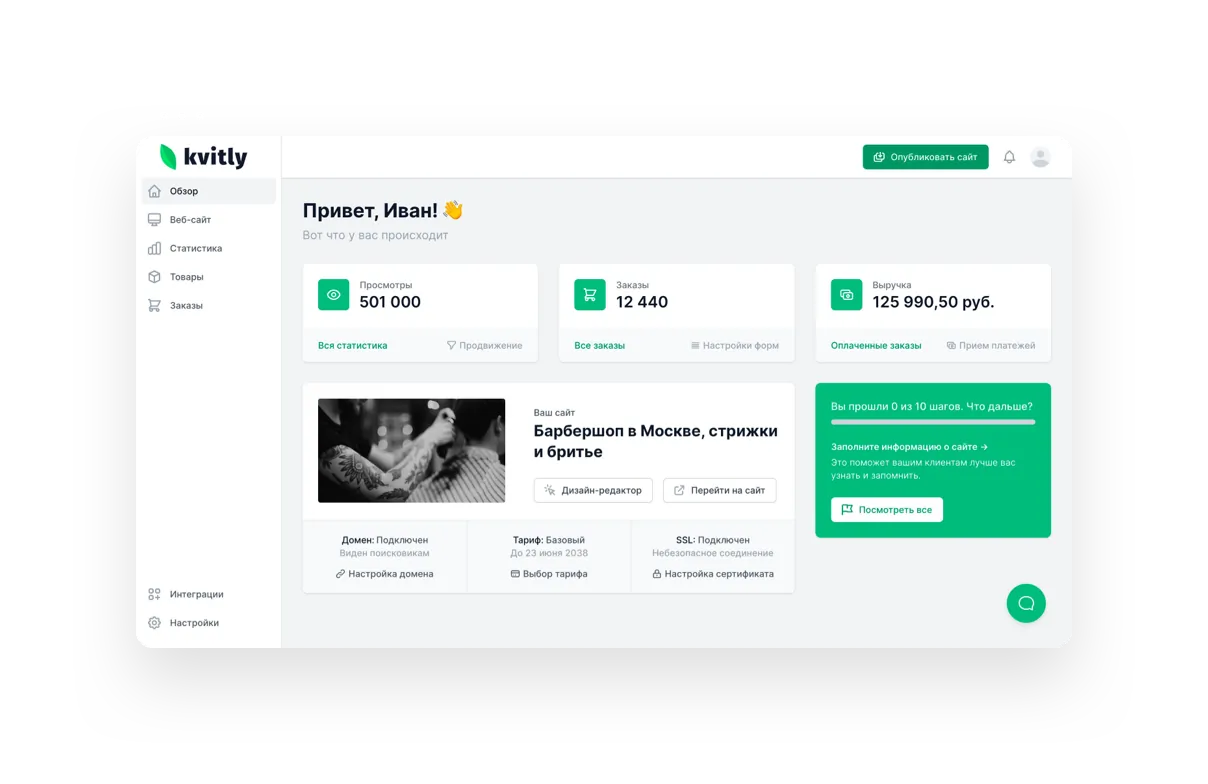Как создать лендинг. Пошаговая инструкция
 Ангелина Нехай
для раздела
Академия
Ангелина Нехай
для раздела
Академия
Лендинг — это небольшой сайт, чаще всего одностраничный, или своего рода посадочная страница на существующем сайте, которая создается для того чтобы привлечь клиентов и склонить их к выполнению целевого действия — регистрации, покупки, подписки. Лендинг пейдж удобно и просто продвигать онлайн, а пользователи без помех смогут оставить заявку через ресурс или получить обратную связь. Чтобы создать качественный и продающий лендинг с нуля, не требуется быть дизайнером или маркетологом. Сделать это сможет любой желающий и в этой статье мы расскажем как создать лендинг для своей компании.

Что такое лендинг и для чего он нужен
Лендинг пейдж — это самостоятельный сайт или отдельная страница уже существующего сайта, продвигающая товар или услугу. Она требуется для направления пользователя, чтобы он совершил необходимое действие:
- Заказал бесплатную консультацию.
- Оставил заявку на оформление и покупку товара.
- Забронировал дату или места.
- Подписался на информационную рассылку.
У такого сайта есть ряд особенностей: простая и понятная навигация, есть призыв к действию, ничего не отвлекает от выполнения целевого действия.
Создать самостоятельно или заказать разработку?
К этому вопросу стоит подходить достаточно серьезно. Существует ошибочное мнение, что создать высококонверсионный лендинг могут только специализированные компании или разработчики, но это далеко не так. Оформить лендинг пейдж легко и самостоятельно. На что стоит обратить внимание?
- На свой бюджет.
- На знание продукта и целевой аудитории.
- На наличие свободного времени в графике.
Если бизнес только-только начинает развиваться и стартовый капитал довольно ограничен, то стоит задуматься о том, чтобы создать лендинг самому. Позже, когда дела пойдут в гору, можно прибегнуть к услугам студий и доработать ключевые моменты. Для оформления лендинга на конструкторе понадобится несколько часов свободного времени, четкое понимание и знание целевой аудитории, а также идеальное понимание продукта. Вы должны знать не только плюсы, но и все минуты. Это поможет быть честным перед потребителями и действительно качественно прорекламировать товары.
Если же времени на самостоятельную разработку лендинга не так много, а бюджет позволяет воспользоваться услугами профессионалов, то закажите лендинг в студии. Тут есть один нюанс — необходимо составить очень подробное техническое задание. Сторонние люди не могут знать продукт так же хорошо, как и вы. Поэтому для оформления действительно продающей страницы, потребуется уточнить все подводные камни и особенности продукции или услуг.

Структура лендинга
Определившись с платформой для создания сайта, можно приступать к разработке структуры лендинга. На это стоит обратить особое внимание, ведь именно от структуры и последовательности некоторых разделов зависит конверсия. Ниже мы расскажем о ключевых моментах, на которых требуется сфокусироваться.
Заголовки
Заголовок — это первое на что падает взгляд пользователя при переходе на сайт. В нем отражается основная информация о продукте или услуге. Он должен быть емким и при этом достаточно содержательным. А все дополнительные или уточняющие сведения добавьте в подзаголовок. Однако заголовок можно встретить не только на самом главном экране, но и в следующих за ним разделах. Такие заголовки на порядок короче и используются для структурирования лендинга.

Логотип и контактная информация
Логотип и фавикон позволяют клиентам узнать компанию среди сотен других. Запомнить простое изображение порой в разы проще, чем выучить полное название фирмы. Кроме того, фавиконка отображается в поисковой выдаче в Яндекс. И именно она сможет выделить вас на фоне других ресурсов.
Контактная информация обязательно должна размещаться на любом сайте и не важно лендинг это или нет. Благодаря ей покупатель легко наберет номер и уточнит интересующие его вопросы. В верхнем меню желательно добавить пару актуальных телефонов и адрес электронной почты. Помимо этого, к номерам стоит привязать ссылки. Так, пользователь одним нажатием на контакт сможет позвонить и при это не вводить номер вручную. Продублируйте эти данные в самом нижнем разделе сайта, чтобы клиенты не искали ее в случае необходимости.
Описание товара или услуги
Лендинг призван привлечь нового пользователя и побудить его совершить покупку или отправить заявку. Однако для этого ему необходимо четко понимать, что он заказывает и какие у товара характеристики. Разместите в одном из разделов полное описание продукта, добавьте несколько фотографий и при возможности видео. Продемонстрируйте товар со всех сторон, наглядно покажите его возможное применение.

Преимущества
Без этого раздела лендинг лучше не запускать. Грамотно оформленный блок с преимуществами отлично мотивирует и помогает принять решение в вашу пользу. В этом разделе опишите то, что выделяет товар или услугу среди множества других. Это может быть цена, качество, скорость доставки или уникальность. Все эти данные необходимо указать, отвечая на вопросы потенциального клиента: «Зачем мне это нужно?», «Какие проблемы я смогу решить?». Так, быстрая доставка сэкономит время пользователя и ему не придется забирать посылку из пункта самовывоза.
Обратная связь
Чтобы помочь потенциальному клиенту принять решение, необходимо постоянно быть на связи. Разместить на одной странице абсолютно все невозможно, у пользователя все равно могут остаться вопросы. Поэтому так важно установить на лендинг специальные расширения. Это может быть онлайн-чат или чат-бот, в который легко написать вопрос и получить на него ответ в реальном времени. Также консультировать можно по указанным номерам телефонов или же установить сервис обратного звонка.

Как создать лендинг в конструкторе сайтов Старонка
Перед тем, как начать работать с конструктором в нем необходимо зарегистрироваться. Для этого введите имя и адрес электронной почты, на нее позже придет пароль от личного кабинета. Пока он генерируется автоматически и будет на русском языке. Первые семь дней у вас есть возможность создать лендинг на конструкторе бесплатно, используя пробный период.
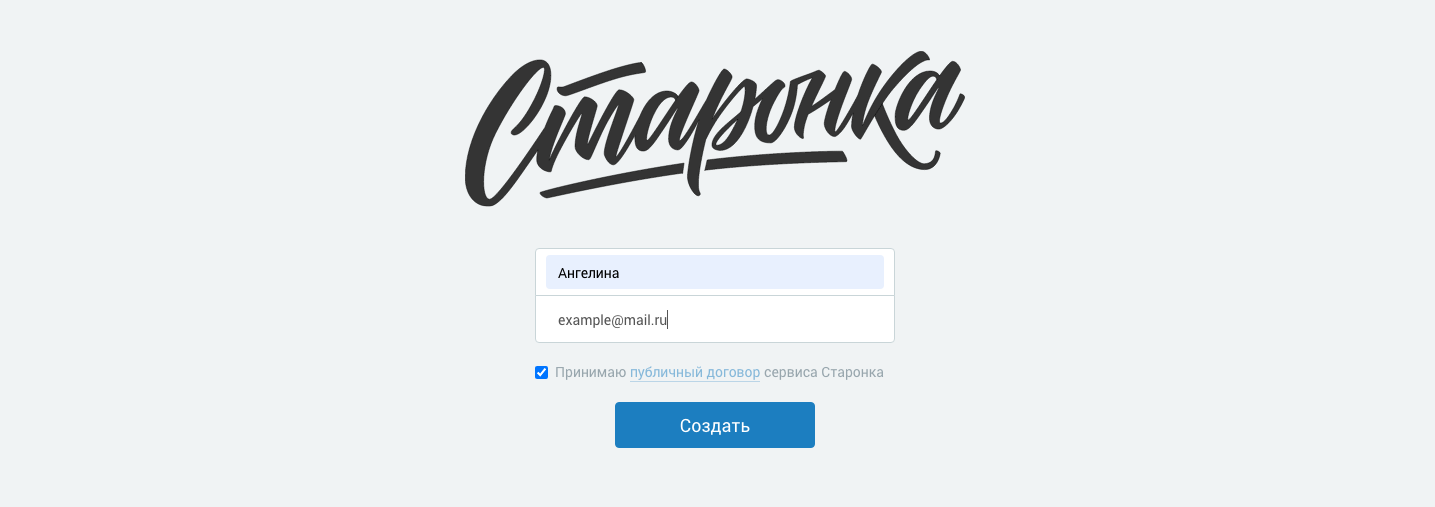
После перехода в личный кабинет, нажмите на кнопку «Создать сайт». На этом этапе выберите поле «Сайт компании или лендинг».
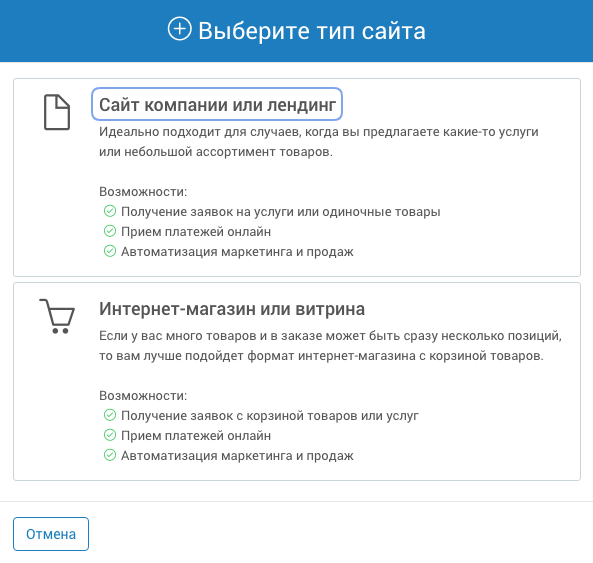
Дальше откроется библиотека с шаблонами. Для создания лендинга выберите любой вариант, который вам больше нравится визуально. Шаблон станет направляющей, для лучшего понимания структуры будущего сайта, однако четко его придерживаться совсем не обязательно. Чтобы посмотреть понравившийся вариант, нажмите на кнопку «Посмотреть», а для выбора на «Выбрать шаблон».
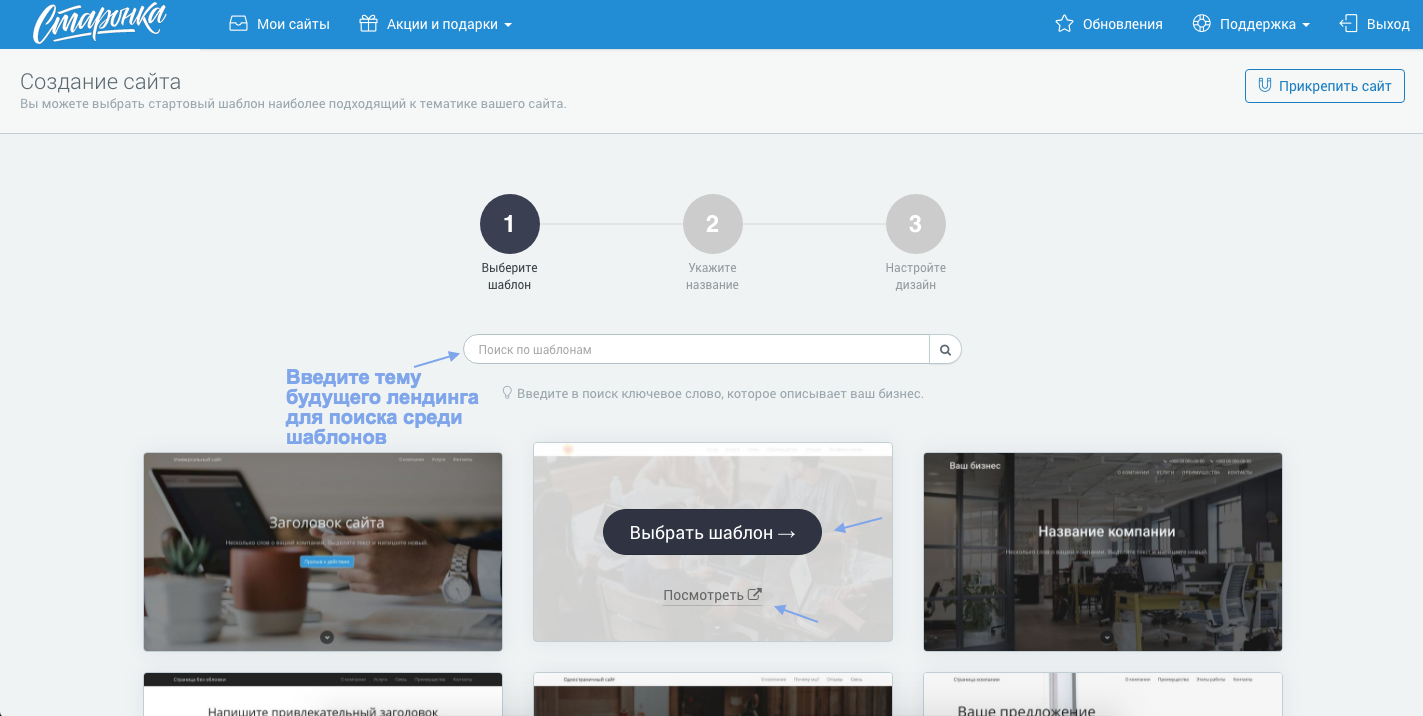
В новой вкладке напишите название сайта и нажмите на кнопку «Перейти в редактор». На первых этапах название лендинга может быть любым, ведь в любой момент оно может быть отредактировано.
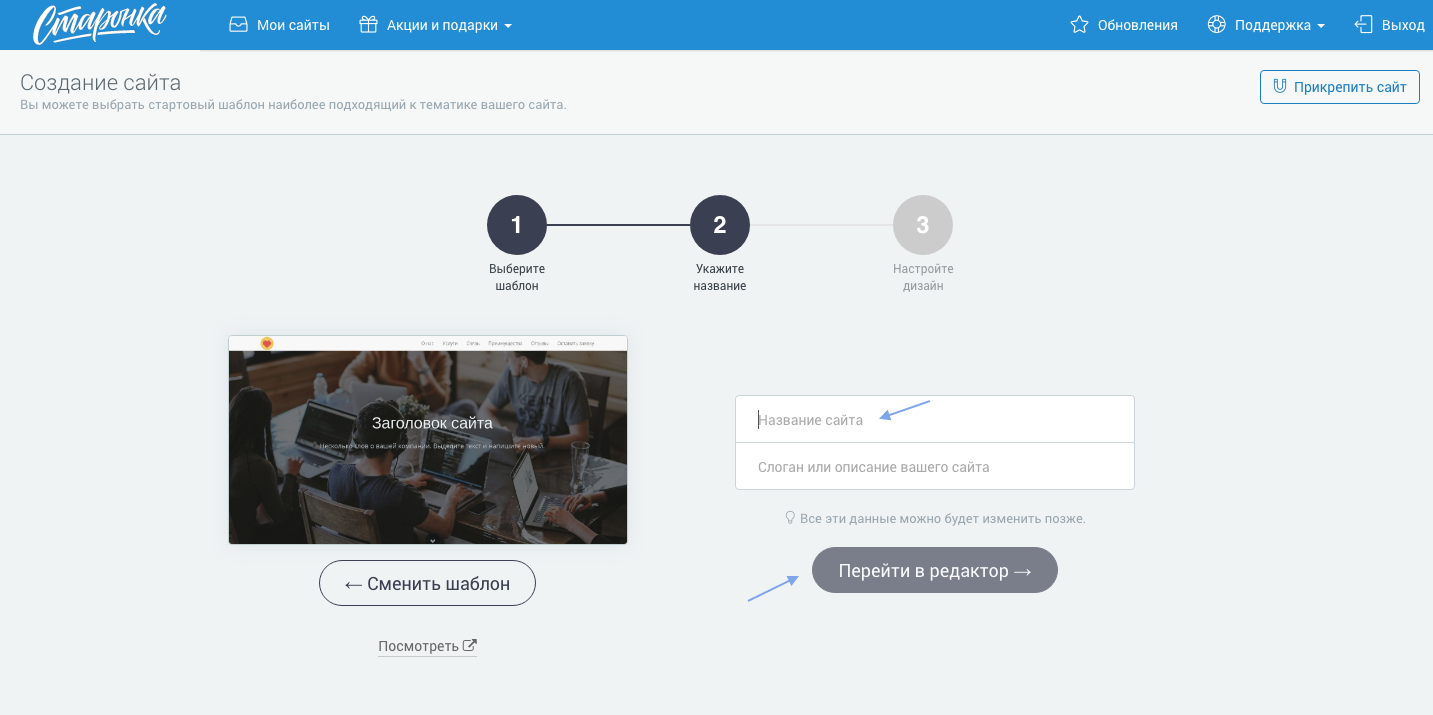
Для добавления нового раздела, нажмите на «Новый раздел», затем выберите нужную тематику и подходящий шаблон из предложенных. При нажатии на шаблон он автоматически добавляется в самое начало сайта. Чтобы его переместить, достаточно зажать левой кнопкой мыши нужный шаблон в левой панели и перетащить его ниже. Также раздел можно сразу разместить в определенном месте на сайте. Для этого необходимо при добавлении раздела зажать его и переместить в правое поле редактора.
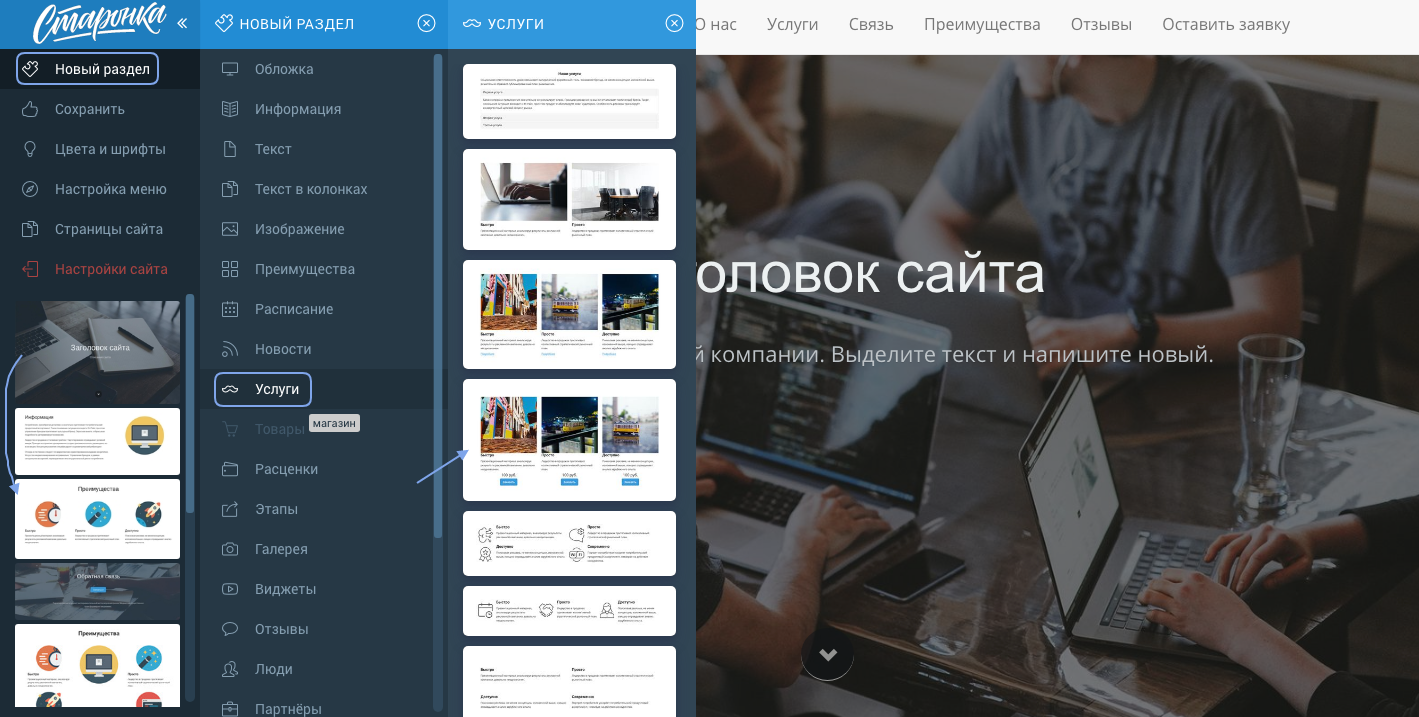
Нажав на кнопку «Сохранить» → «Опубликовать» вы сохраните внесенные правки и отразите их на своем сайте. Бояться публикации не стоит, пока у лендинга только технический адрес он не индексируется, то есть никто не может его случайно увидеть. Другими словами, его нет в интернете, в поисковой выдаче.
Следующий раздел «Цвета и шрифты» в нем меняется шрифт заголовков и шрифт основного текста. А в поле «Ключевой цвет» меняется цвет кнопок и выделения ссылок.
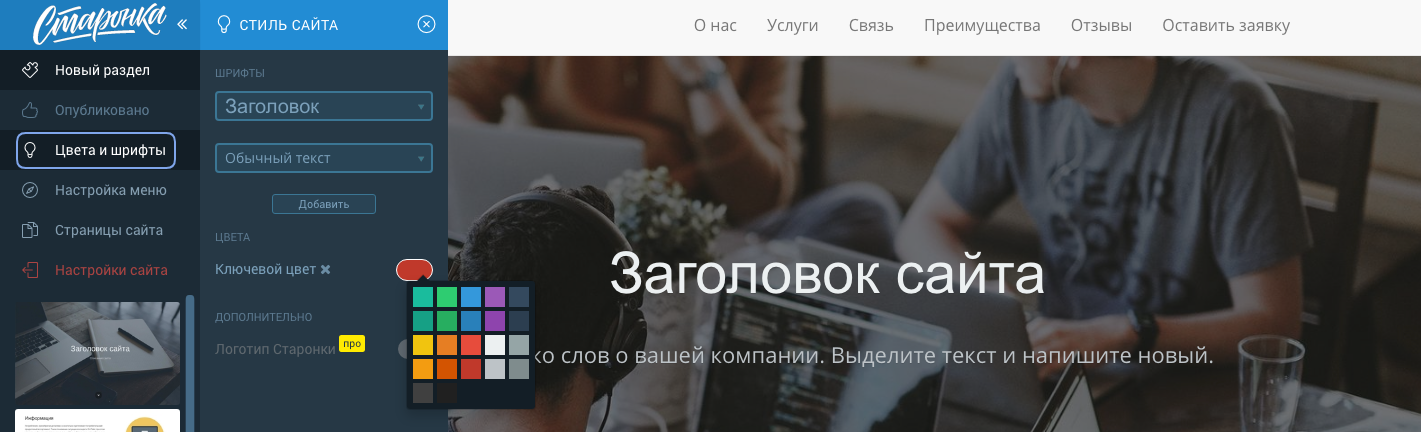
Дальше идет раздел «Настройка меню». Для оформления меню лендинга достаточно будет выбрать «Меню страницы» и ниже перетягивать кнопку в активное или неактивное положение для показа нужных пунктов. Помимо этого, в данном разделе настраиваются контакты и логотип.
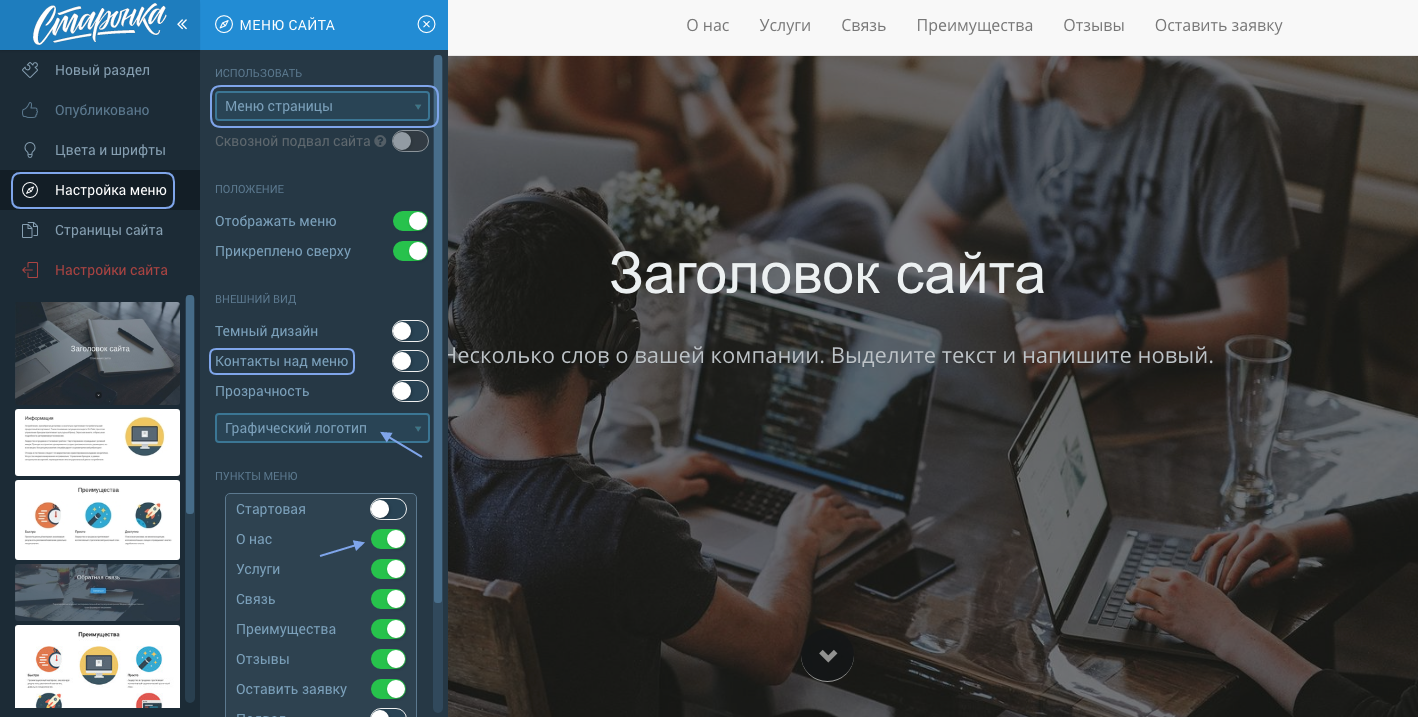
Чтобы написать свой текст в редакторе, достаточно выделить шаблонный текст курсором мыши, удалить и начать вводить свой. Стоит отметить, что текст нежелательно вставлять и выравнивать пробелами. При вставке текста, из копируемого документа вместе с ним может скопироваться стиль и другое форматирование. Если такой стиль не предусмотрен в редакторе конструктора, то текст будет некорректно отображаться. А вот при выравнивании пробелами возникнут проблемы с отображением сайта в мобильной версии. Чтобы перенести слово на другую строку, используйте сочетание клавиш Shift + Enter вместо пробелов.
Также у каждого шаблона есть свои настройки. Открыть их можно, нажав на шестеренку в правом верхнем углу раздела или в вверху левой панели. В настройках меняется фоновое изображение, редактируется название для верхнего меню, выравнивается текст и задаются другие параметры. В некоторых шаблонах информация группируется в колонки, для добавления новой колонки достаточно нажать на + в правом верхнем углу.
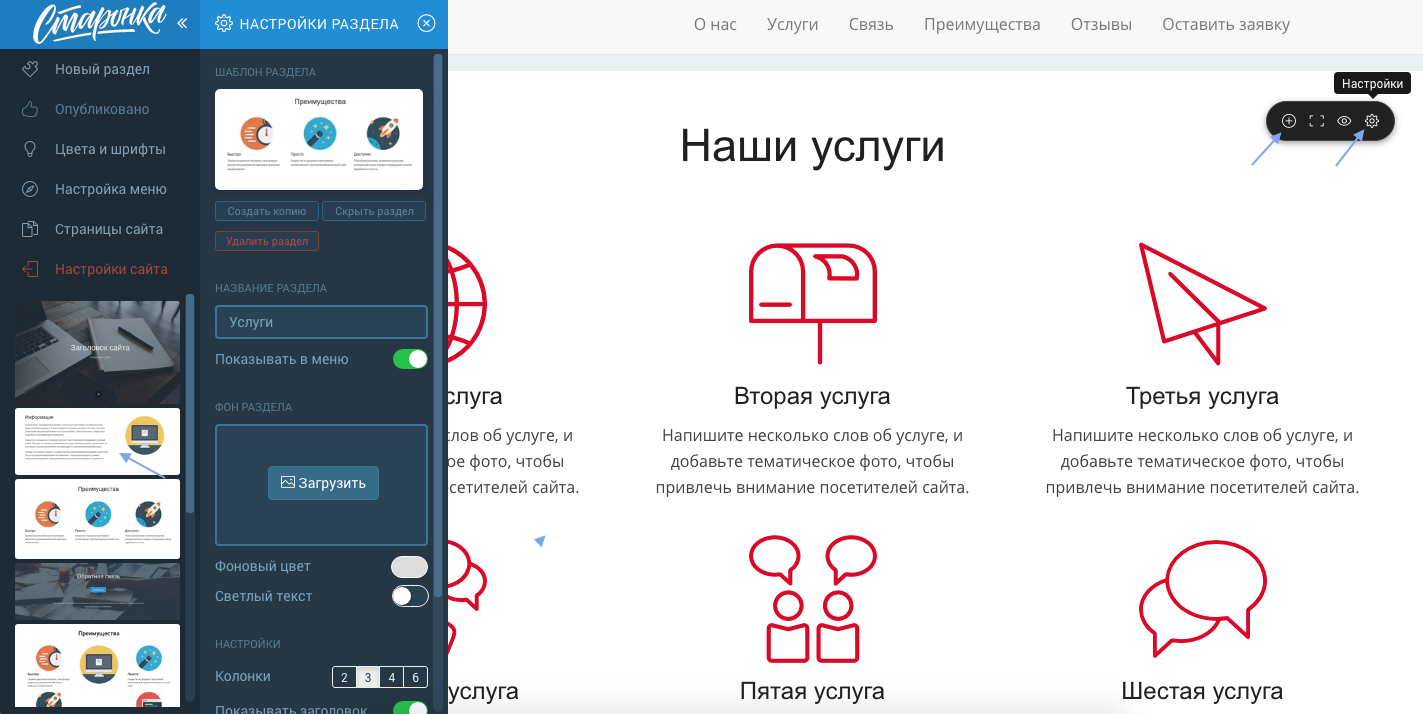
Все что не отражается в настройках, редактируется по другому принципу. На любой элемент необходимо нажать в редакторе и дождаться открытия модального окна с настройками. Так изменяются параметры кнопок и загружаются иконки.
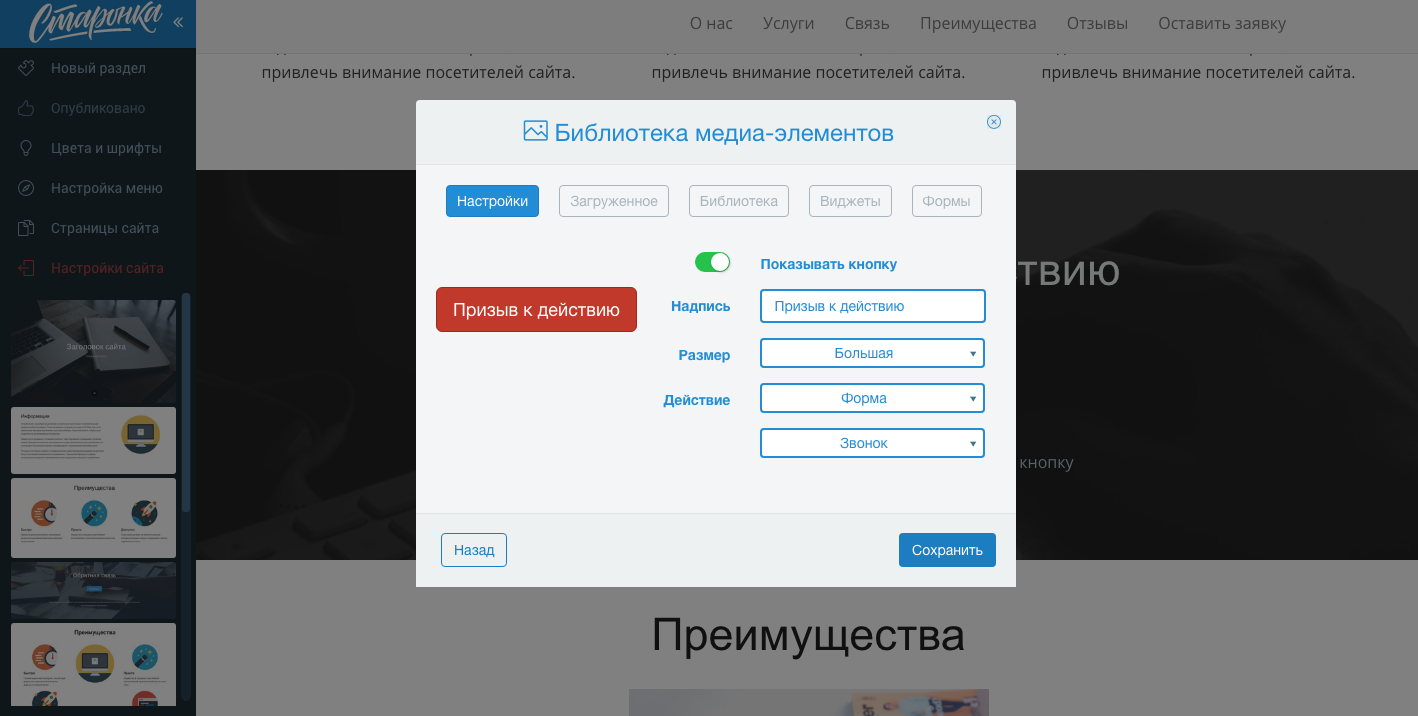
Внутренние настройки сайта
С работой редактора разобрались, осталось освоить внутренние настройки лендинга. Для этого перейдите в «Настройки сайта». Тут важны следующие разделы: «Расширения», «SEO-настройки», «Адрес сайта» и «Формы заказов». Начнем с «SEO-настроек». Информация из этого раздела будет отражаться в поисковой выдаче. Поэтому так важно ее заполнить и не оставлять поля пустыми. В самом верху есть окно предпросмотра, оно поможет не запутаться и заполнить все правильно.
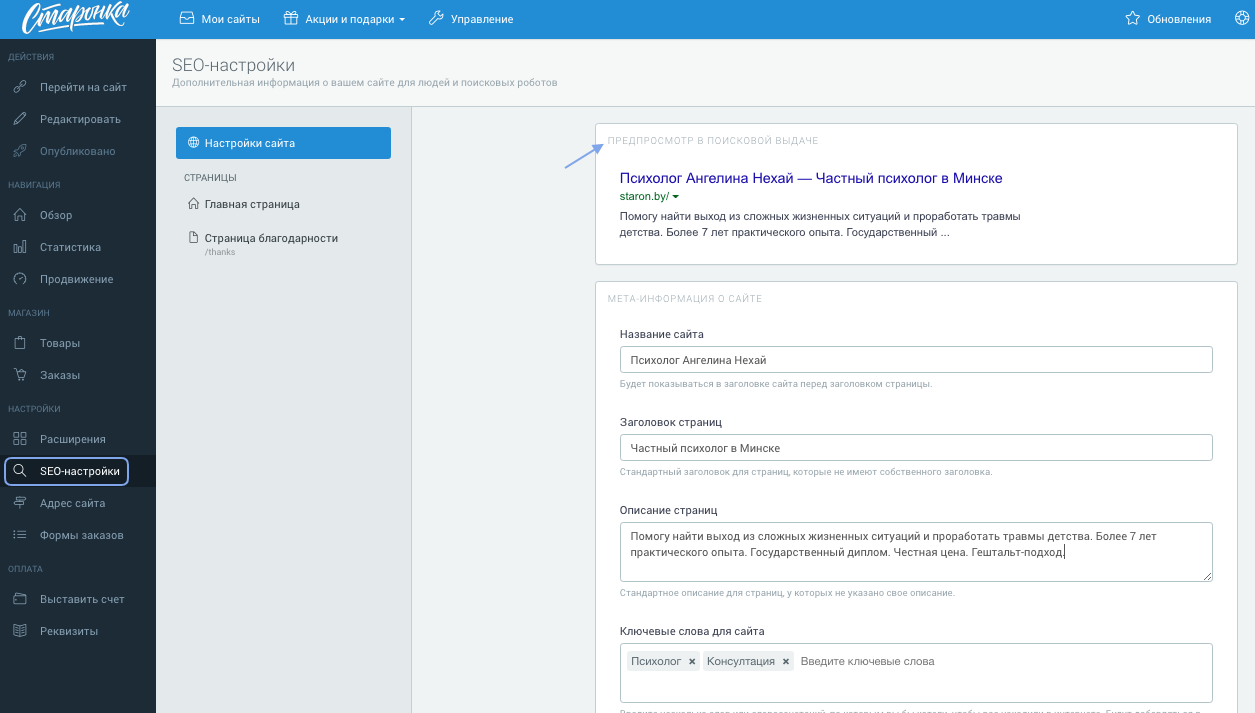
Затем перейдите в раздел «Адрес сайта» и нажмите на кнопку «Добавить адрес», а дальше в открывшемся модальном окне выберите поле «Использование существующего адреса». Вставьте купленный домен в пустое поле и сохраните правки. Доменное имя покупается отдельно на сайтах регистраторов, приобрести его и настроить можно буквально за 10 минут. После подключения нового адреса перейдите в личный кабинет на сайте регистратора и настройки DNS-записи следуя инструкции.
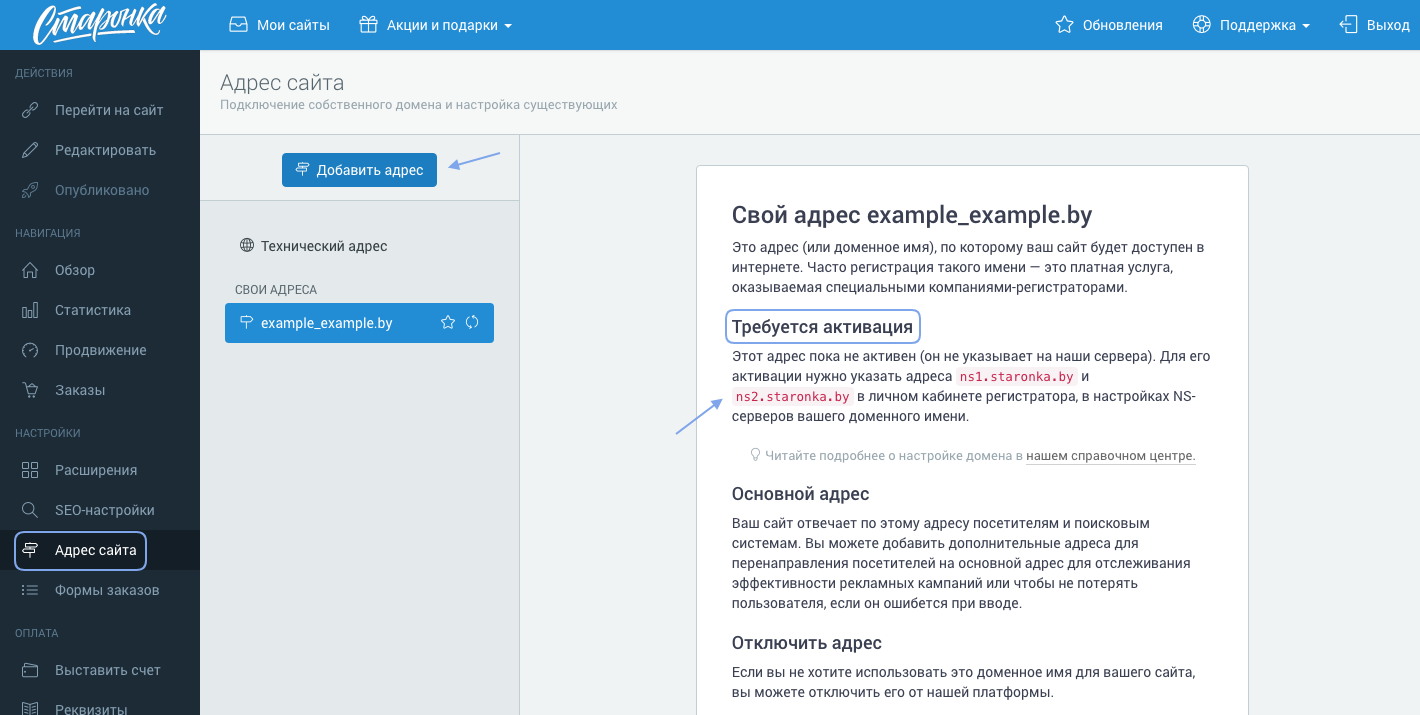
Как только настройки для адреса вступят в силу, на вашу электронную почту придет уведомление. Оно послужит сигналом для выполнения следующих шагов по настройке: подтверждение прав на сайт и установка аналитики. Для подтверждения прав на сайт перейдите в раздел «Расширения», во вкладку «Подтверждение прав на сайт» и найдите там «Гугл для веб-мастеров (Префикс)» и «Яндекс.Вебмастер». Затем нажмите на кнопку «Добавить» и введите идентификатор. При возникновении вопросов, нажмите на кнопку «Инструкция по установке» и ознакомьтесь с пошаговым руководством. Установка этих расширений требуется для того, чтобы запустить процесс индексирования сайта, его появление в поисковой выдаче. Аналитика подключается аналогичным способом с помощью расширений «Google Analytics» и «Яндекс.Метрика».
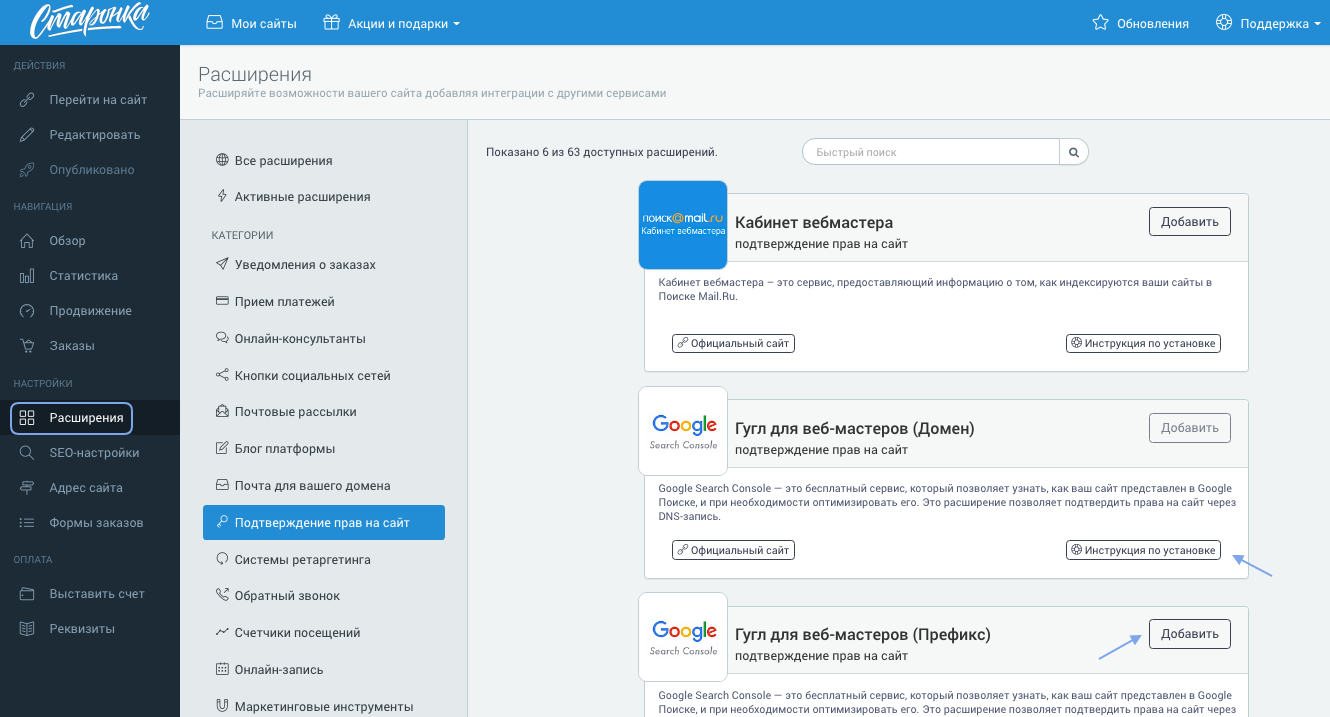
Осталось только понять принцип редактирования форм для обратной связи. Ведь именно с помощью них будут отправляться заявки. Для этого перейдите в раздел «Формы заказов» и нажмите на кнопку «Добавить новую форму» или «Редактировать». Разобраться с работой редактора форм помогут инструкции из нашего справочного центра.
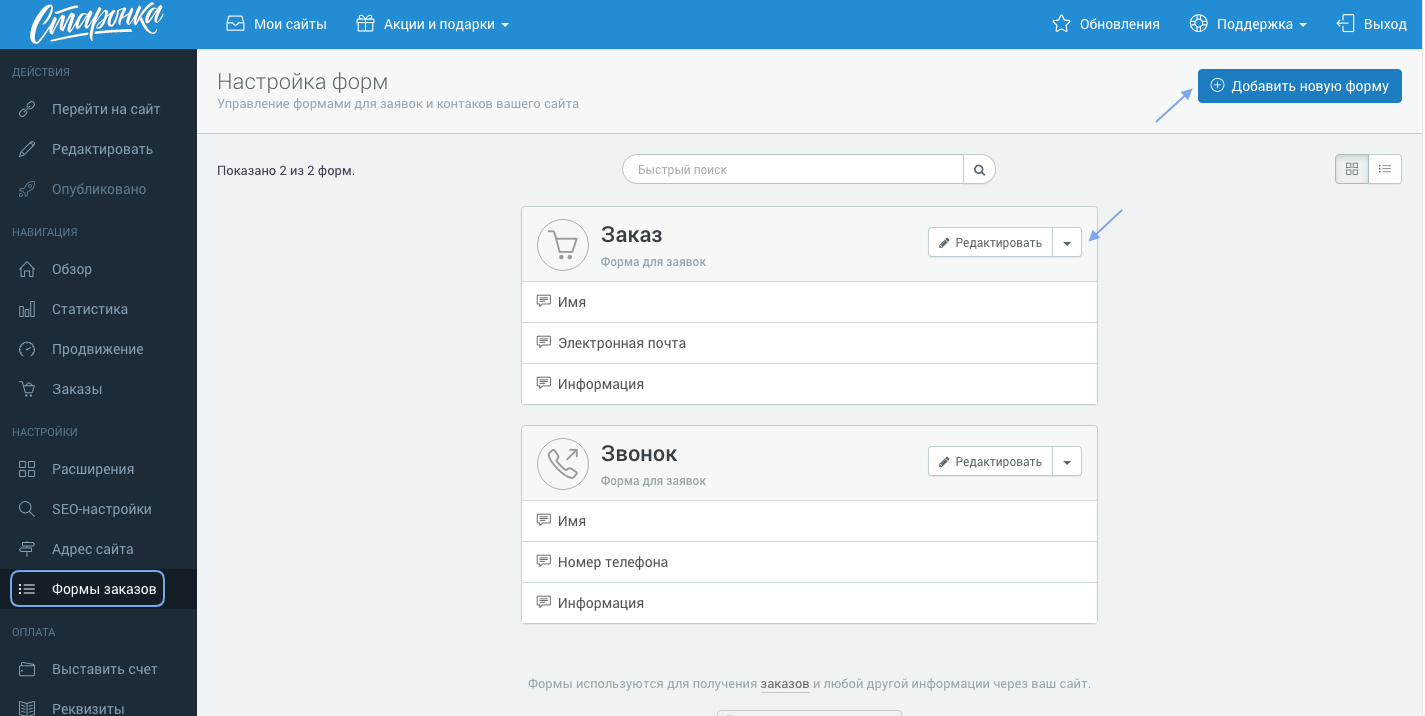
Поздравляем, ваш лендинг готов к запуску! Осталось перейти в раздел «Выставить счет» и оплатить подписку за размещение сайта.
Заключение
Лендинг пейдж — это прекрасный инструмент для продвижения в интернете. Создать лендинг можно самостоятельно буквально за несколько часов. При формировании страницы, не забывайте о ключевых моментах: понятный и лаконичный заголовок, обязательное наличие контактов, подробная информация о товаре или услуге, несколько кнопок с призывом к действию, а также онлайн-чат. Добавьте к этому качественные, яркие фотографии и успех будет точно не за горами!

Ангелина Нехай
Специалист службы поддержки. Любитель зеленого чая и белого шоколада. Лесной обитатель и просто хороший человек.
Готовы начать?
Исследуйте все функции 🌱kvitly в течение 7 дней. Без обязательств и платежных карт.
Давайте пробовать!